Cíle kontroly
Pokud nechcete kontrolovat celý disk, ale pouze specifickou oblast, při definování Volitelné kontroly využijte některé z předdefinovaných cílů v rozbalovacím menu Cíle kontroly, případně si vyberte vlastní cíle ze stromové struktury.
Cíle definované v profilu kontroly jsou platné pro:
Chcete-li rychle přejít na cíl kontroly nebo přidat nový cílový soubor nebo složku, zadejte název do prázdného pole pod seznamem složek. To je možné pouze tehdy, pokud nejsou ve stromové struktuře vybrány žádné cíle a nabídka Cíle kontroly je nastavena na Bez výběru.
Operační paměť |
Kontrola všech procesů a dat aktuálně nahraných v operační paměti. |
|---|---|
Boot sektory/UEFI |
Kontrola přítomnosti škodlivého kódu v boot sektorech disků a UEFI. Pro více informací o UEFI skeneru přejděte do slovníku pojmů. |
WMI databáze |
Kontrola celé Windows Management Instrumentation (WMI) databáze, všech jmenných prostorů, tříd instancí a vlastností. Vyhledává odkazy na infikované soubory nebo malware vložený jako datový soubor. |
Registr systému |
Kontrola celého registru systému, všech klíčů a podklíčů. Vyhledává odkazy na infikované soubory nebo malware vložený jako datový soubor. Při léčení detekce zůstane v registru odkaz, aby se zabránilo ztrátě důležitých dat. |
Při definování kontroly můžete v rozbalovacím menu Cíle kontroly vybrat následující cíle:
Podle nastavení profilu |
Vybere cíle definované v profilu kontroly. |
|---|---|
Výměnná média |
Vybere disky, USB flash disky, CD/DVD. |
Lokální disky |
Vybere všechny pevné disky v systému. |
Síťové disky |
Vybere všechny namapované síťové disky. |
Sdílené složky |
Vybere všechny sdílené složky na lokálním serveru. |
Bez výběru |
Vymaže výběr. Vymazání můžete provést pomocí vlastního výběru. |
Profil můžete vybrat z rozbalovací nabídky Profilu kontroly, která se použije pro kontrolu vybraných cílů. Výchozím profilem je Smart kontrola. K dispozici jsou dále dva předdefinované profily kontroly: Hloubková kontrola a kontrola z kontextového menu. Profily kontroly používají různé parametry skenovacího jádra ThreatSense.
Okno volitelné kontroly:
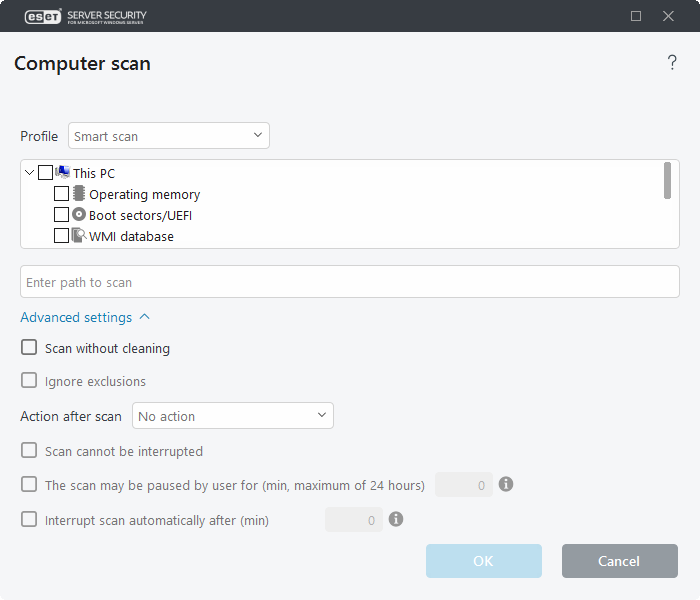
Kontrolovat bez léčení – tuto možnost vyberte v případě, pokud chcete kontrolovat soubory bez jejich následného léčení. Tuto možnost využijte, pokud chcete získat pouze přehled o aktuálním stavu bezpečnosti počítače – zda je infikován, a jakými objekty. Kliknutím na Nastavit můžete následně na záložce Parametry skenovacího jádra ThreatSense pomocí rozbalovacího menu Léčení nastavit tři úrovně léčení kontrolovaných souborů. Informace o provedené kontrole se uloží do protokolu.
Ignorovat výjimky – po vybrání této možnosti proběhne kontrola souborů bez ohledu na výjimky, ačkoli jindy se aplikují.
Akce po kontrole – v rozbalovacím menu zvolte akci, kterou chcete provést po dokončení kontroly.
Kontrolu nemůže uživatel přerušit vyberte v případě, kdy chcete ne-privilegovanému uživateli zabránit v přerušení definované akce.
Uživatel může pozastavit kontrolu na (min) – umožňuje uživateli s omezeným přístupem pozastavit kontrolu počítače na zadaný časový limit.
Automaticky přerušit kontrolu po (min) – umožňuje zrušit kontrolu, pokud trvá déle než zadaný časový limit.
Kliknutím na tlačítko Kontrolovat jako Administrátor spustíte kontrolu po účtem Administrátora. Tuto funkci použijte v případě, že aktuálně přihlášený uživatel nemá dostatečná práva pro kontrolu souborů. Mějte na paměti, že tlačítko není dostupné, pokud uživatel nemůže provádět UAC operace jako administrátor.